قم بتحسين جهاز الكمبيوتر الخاص بك وإصلاح النظام ببضع نقرات فقط
- Iolo System Mechanic هو برنامج تحسين وإصلاح يعمل على تسريع جهاز الكمبيوتر الخاص بك.
- يمكن للجناح أيضًا زيادة سرعة الإنترنت لديك ويمكنه تحسين البث و FPS.
- يقوم System Mechanic أيضًا بتنظيف أي ملفات غير مهمة من محركات الأقراص والمتصفحات والسجل تمامًا.

دعونا نواجه الأمر ، بعد فترة ، يبدأ جهاز الكمبيوتر الخاص بك في التحرك بشكل أبطأ. إنه أمر طبيعي بسبب كل البرامج التي قمت بتثبيتها وإزالتها.
وإذا لم تقم بتحديث جميع تطبيقاتك ونظامك ، فقد تزداد الأمور سوءًا. يصبح المتصفح ممتلئًا بالبريد غير الهام ، ويتم انسداد مجلد ملفات Windows المؤقتة.
ولكن لفهم الموقف تمامًا ، قد يكون تنظيف كل شيء يدويًا مضيعة للوقت ومملة.
لهذا السبب هنا ، سنكتب عنهميكانيكي نظام Iolo، أداة للتنظيف وتحسين النظام تقوم بكل ذلك وأكثر ، تلقائيًا.
أدناه ، نسلط الضوء على أفضل وظائفه ونكتشف ما يقدمه Iolo System Mechanic.
كيف يمكن لـ Iolo System Mechanic إصلاح وتسريع جهاز الكمبيوتر الخاص بي؟

كما ذكرنا أعلاه ، يعد System Mechanic حلاً مخصصًا يعمل على زيادة سرعة جهاز الكمبيوتر والاتصال بالإنترنت تلقائيًا.
في الواقع ، إنها مجموعة تضم الكثير من الأدوات التي ستساعدك على تنظيف جهاز الكمبيوتر الخاص بك من غير المرغوب فيه ، وتحسين موارد النظام ، وحتى زيادة سرعة اتصال Wi-Fi.
ليس ذلك فحسب ، بل إنه يساعد أيضًا في إلغاء تثبيت العديد من البرامج وبقاياها بنقرة واحدة من خلال ميزة إلغاء التثبيت المتقدمة.
أدناه ، سوف نسلط الضوء على أفضل وظائفه ونكتشف ماذا تقنيات Iolo مجهزة به.
ما هي أفضل ميزات Iolo System Mechanic؟
1. ActiveCare - زيادة الأداء بنقرة واحدة

ActiveCare هي الوظيفة الرئيسية لـ System Mechanic وبعد أن يقوم بمسح النظام الخاص بك ، فإنه يصلح أي مشاكل.
على سبيل المثال ، ينظف ويصلح أي مشاكل في التسجيل. كما أنه يزيل أي برامج بدء تشغيل غير مرغوب فيها تسد ذاكرة الكمبيوتر.
ضمن عملية التنظيف ، يقوم بإزالة ملفات الإنترنت وملفات Windows غير المرغوب فيها لتوفير مساحة على محركات الأقراص الخاصة بك.
ويفعل كل ذلك بنقرة زر واحدة. في الواقع ، لا تهتم بهذا الأمر لأنه يمكنك جدولة عمليات الفحص بأي تردد تريده.
2. NetBooster - تعزيز أداء Wi-Fi

يحتوي Windows على الكثير من إعدادات الإنترنت المخفية التي لا تراها في الظروف العادية.
والإعدادات الافتراضية ليست دائمًا هي الأفضل لتكوينك الحالي ، لتلك الشبكة المعينة.
يتصفح NetBooster من System Mechanic كل تلك المجموعات المهمة من إعدادات Windows التي تؤثر على اتصالات الشبكة والإنترنت لديك وتعمل على تحسينها.
باستخدام هذه الميزة في قائمة Deepclean ، بنقرة واحدة سترى تحسنًا في جودة البث ، و FPS في الألعاب عبر الإنترنت ، والمزيد.
3. LiveBoost - تحسين ذاكرة الوصول العشوائي / الذاكرة

يتم تقسيم تخصيص الذاكرة ووحدة المعالجة المركزية في الظروف العادية بين جميع العمليات والتطبيقات.
ومع ذلك ، إذا كنت تريد البث أو الألعاب أو تستخدم برامج كثيرة المتطلبات ، فأنت تريد أن يركز الكمبيوتر الشخصي عليها.
هذا هو بالضبط ما تفعله ميزة LiveBoost في System Mechanic: فهي تدير الموارد ، وتعطي الأولوية للتطبيقات التي تستخدمها في لحظة واحدة.
بالطبع ، يقوم أيضًا بمسح ذاكرة الوصول العشوائي المؤقت ، وتقليل البيانات العشوائية ، والكتابة على محركات الأقراص ، وحتى إدارة استهلاك الكهرباء.
4. نظيفة عميق

كما يوحي اسمها ، تقوم ميزة DeepClean في System Mechanic بإجراء تنظيف أكثر شمولاً لجهاز الكمبيوتر الخاص بك.
إنها عملية مكونة من 7 خطوات تبدأ بتحسين سرعة الإنترنت باستخدام NetBooster ، ثم تمر عبر التنظيف المناسب لذاكرة التخزين المؤقت للإنترنت ، وغير المرغوب فيه ، والمزيد.
بعد ذلك ، سيقوم Windows Cleanup بحذف الملفات غير المرغوب فيها من النظام وإصلاح الاختصارات المعطلة والمزيد.
ضمن ميكانيكي نظام تنظيف السجل ، يحذف المفاتيح القديمة من البرامج القديمة غير المثبتة ويصلح أي مشكلات أخرى.
الأخير هو مُحسِّن الأمان الذي يكشف ويصلح أي ثغرة أمنية محتملة ، البرنامج مُسرع يعمل على إلغاء تجزئة محرك الأقراص الخاص بك (لمحرك الأقراص الثابتة فقط) ، وميكانيك الذاكرة الذي يعمل على تحرير البيانات وتحسينها ذاكرة الوصول العشوائي.
كيف يمكنني استخدام Iolo System Mechanic لتحسين جهاز الكمبيوتر الخاص بي؟
- بعد تنزيل وتثبيت System Mechanic من ملف موقع مخصص، سيبدأ البرنامج تلقائيًا ويفحص نظامك.
- في حالتك ، في غضون بضع ثوانٍ ، أبلغنا بالفعل بتحديث النظام وإعادة التشغيل.

- بعد إعادة التشغيل ، بدأنا Iolo System Mechanic مرة أخرى وبدأت ميزة ActiveCare في فحص نظامنا.
- في غضون ثوانٍ قليلة ، حصلنا على نتائج الفحص وما لا يقل عن 128 مشكلة يجب إصلاحها ، وهي مشكلات لم نكن على علم بها. الشيء الوحيد الذي عليك القيام به هو النقر فوق الزر "إصلاح المشكلات".

- بعد بضع دقائق ، تمكن System Mechanic من إصلاح جميع المشكلات وتركنا بنظام نظيف وسريع.

- الآن ، يمكنك أيضًا النقر فوق الزر DEEPCLEAN إذا كنت ترغب في إجراء مسح شامل وإجراء عملية التنظيف المكونة من 7 خطوات الموضحة أعلاه.
- أفضل طريقة للحفاظ على نظام نظيف وسريع هي إعداد عمليات مسح منتظمة وإعداد ذلك ، انقر فوق إعدادات أول.

- بعد ذلك ، انقر فوق الاعدادات العامة واختر إعدادات الأداء من القائمة المنسدلة.

- من هذه القائمة ، يمكنك تحديد تردد المسح وجميع الإجراءات التي تريد تشغيل ActionCare عليها.

- في الجزء السفلي ، ستجد أيضًا أنماط الملفات غير المرغوب فيها وستضيف أيضًا أنماطًا خاصة بك.

هذا هو! الآن لديك بالتأكيد جهاز كمبيوتر شخصي أنظف وأسرع يعمل تمامًا كما هو الحال في اليوم الذي اشتريته فيه.
كما ترى ، فإن تشغيل نظام Iolo’s System Mechanic وتحسين جهاز الكمبيوتر الخاص بك أمر بسيط للغاية.
حتى أن إعداده يعد بمثابة قطعة من الكعكة على الرغم من أنك لا تمر بذلك لأنه تم إعداده بشكل افتراضي لإجراء مسح ضوئي كل ثلاثة أيام.
بصرف النظر عن الميزات التي وصفناها أعلاه ، في قسم Toolbox من القائمة ، ستجد المزيد من الأدوات.
تحصل على برنامج إلغاء التثبيت المتقدم الذي سيساعدك على التخلص من أكثر البرامج تعقيدًا والمحرقة التي تمحو الملفات غير الضرورية تمامًا.
هناك أيضًا ماسح ضوئي للعملية وماسح ضوئي للشبكة ومنظم بدء التشغيل وميزة البرامج الخادعة التي تحدد التطبيقات التي بها مشكلات.
- أفضل برنامج مجاني لتحسين الكمبيوتر الشخصي [دليل 2022]
- كيفية تحسين جهاز الكمبيوتر للألعاب والحصول على أفضل أداء
- أفضل برنامج محسن لنظام التشغيل Windows 7/10/11 [مجاني ومدفوع]
كيف يمكنني الحصول على Iolo System Mechanic وتفعيله؟
- قم بزيارة صفحة تنزيل System Mechanic الرسمية وتنزيل برنامج التثبيت.

- ثم اضغط على الرابط أدناه للحصول على ترخيص.
- بعد تثبيت المنتج ، في أي وقت ، يمكنك النقر فوق زر المفتاح لتنشيط المنتج الخاص بك.

- بعد شراء الترخيص ، ستحصل على رمز فريد يمكنك إدخاله في الحقل المخصص. فقط اضغط على تفعيل زر.

- في غضون ثوانٍ قليلة ، سيتم تنشيط المنتج وسترى تاريخ انتهاء الصلاحية ورمز التفعيل.

لا يزال بإمكانك اللعب بالإصدار التجريبي المجاني من System Mechanic ، ولكن إذا كنت تستمتع به ، فسرع واحصل عليه لأنه في الوقت الحالي ، يقدم Iolo عرضًا ضخمًا 60٪ خصم.
أيضًا ، إذا قمت بالضغط على زر الترقية ، فيمكنك الحصول على ترخيص Iolo System Mechanic Ultimate Defense الذي يتم طرحه أيضًا في برنامج مكافحة فيروسات ، وشبكة افتراضية خاصة ، ومدير كلمات مرور لمجموعة حماية كاملة.

ميكانيكي نظام Iolo
قم بتسريع وتحسين سرعة الكمبيوتر والإنترنت لديك باستخدام مجموعة برامج عالية الأداء.
إذا تحركت بسرعة ، فستتمكن من الحصول على العرض المحدود بخصم 60٪!
- الايجابيات
- تحسين بسيط وسريع لجهاز الكمبيوتر
- ينظف محركات الأقراص الخاصة بك من أي ملفات غير المرغوب فيها وبقايا الطعام
- حذف بقايا التسجيل القديمة أي إصلاحات لأي مشاكل
- جدولة عمليات المسح في أي فترات زمنية مطلوبة
- يسرع اتصالك بالإنترنت
- سلبيات
- النسخة التجريبية المجانية لها قدرات محدودة للغاية
خواطر ختامية
بادئ ذي بدء ، حددت هذه الأداة الكثير من المشكلات التي لم نكن نعرف حتى أن نظامنا بها. كان السجل في حالة من الفوضى وكان هناك غيغابايت من الملفات غير المرغوب فيها.
حل Iolo System Mechanic كل هذه المشكلات في بضع دقائق فقط وبعد ذلك ، كان الكمبيوتر يعمل مثل صاروخ مرة أخرى.
أفضل جزء هو أن الواجهة والإعداد ، كما ترون من مراجعتنا ، واضحان للغاية.
لست بحاجة إلى أن تكون متخصصًا في تكنولوجيا المعلومات أو تقنيًا وببضع نقرات فقط ، يكون جهاز الكمبيوتر الخاص بك جيدًا كالجديد.
نأمل أن تكون مراجعتنا قد أقنعتك بمصداقية وفعالية هذه الأداة. إذا لم يكن كذلك ، فقط جربه وانظر بنفسك.
يجب عليك أيضًا إلقاء نظرة على قائمتنا الخاصة بـ أفضل منظفات ومحسنات ذاكرة الوصول العشوائي لنظامي التشغيل Windows 10 و 11 واحصل على اقتراحات أخرى.
إذا كنت قد استخدمت System Mechanic بالفعل ، فلا تتردد في مشاركة تجربتك في قسم التعليقات أدناه.
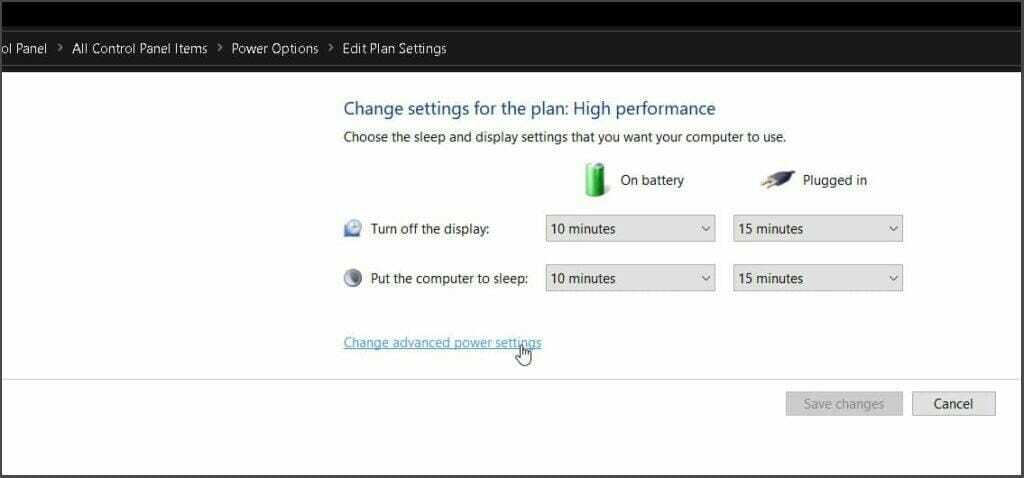
![10+ من أفضل مديري بدء التشغيل لنظام التشغيل Windows 10 [قائمة محدثة]](/f/38798534bcb00675e3097cdfb01b148a.jpg?width=300&height=460)
![6 من أفضل أدوات استكشاف أخطاء أجهزة الكمبيوتر التي تعمل بنظام Windows [قائمة 2021]](/f/c048af89c110a79a14eecd5a5fb718cf.jpg?width=300&height=460)